Общая информация
Основная идея методологии SADT – построение древовидной функциональной модели предприятия. Сначала функциональность описывается в целом, без подробностей – строиться так называемая контекстная диаграмма. Взаимодействие с окружающим миров описывается в терминах входа (данные или объекты, потребляемые или изменяемые функцией), выхода (основной результат деятельности функции, конечный продукт), управления (стратегии и процедуры, которыми руководствуется функция) и механизмов (необходимые ресурсы). Кроме того, формулируется цель моделирования, область (описание того, что будет рассматриваться как компонент системы, и что как внешнее воздействие) и точка зрения (позиция, с которой будет строиться модель). Обычно выбирается точка зрения лица или объекта, ответственных за работу моделируемой системы.
Затем общая функция разбивается на крупные подфункции – это процесс функциональной декомпозиции. Затем каждая подфункция декомпозируется еще на более мелкие – и так далее до достижения необходимой степени детализации. Каждый узел соответствует отдельному фрагменту описания – диаграмме. Модель представляет собой совокупность иерархически выстроенных диаграмм, каждая из которых является описанием какой-либо функции или работы (activity). Работы в программе отображаются в виде прямоугольников (функциональных блоков). Каждая работа представляет какую-либо функцию («Получить детали», «Обслуживание клиента» и пр.). Стрелки обозначают объекты или информацию, связывающие работы между собой и с внешним миром. После каждого сеанса декомпозиции автором диаграммы формируется папка – набор документов, в который входит сама диаграмма, дополнительные отчеты и пр. Папка направляется эксперту предметной области (начальник отдела, управляющий и др.) для проведения экспертизы. Прежде чем производить декомпозицию далее необходимо внести все замечания, полученные от эксперта. Каждый эксперт дополняет модель в той ее части, в которой он компетентен. Таким образом, получается адекватная системе модель, которая позволяет наглядно представить существующие недостатки, перенаправить и усовершенствовать бизнес-процессы.
AllFusion Process Modeler позволяет создавать модели процессов и поддерживает в одной модели в дополнение к IDEF0 еще 2 стандарта моделирования: DFD и IDEF3. Диаграммы IDEF0 предназначены для описания бизнес-процессов на предприятии, они позволяют понять, какие объекты или информация служат сырьем для процессов, какие результаты производят работы, что является управляющим фактором и какие ресурсы для этого необходимы.
В результате анализа деятельности предприятия строиться функциональная модель AS-IS (как есть). Анализ функциональной модели позволяет понять, где находятся наиболее слабые места, в чем будут состоять преимущества новых бизнес-процессов и насколько глубоким изменениям подвергнется структура организации бизнеса. Признаком неэффективной деятельности могут быть бесполезные, неуправляемые или дублируемые работы, неэффективный документооборот, отсутствие обратных связей по управлению (на функцию не оказывает влияние ничего) и выходу (данные или объекты используются нерационально).
Найденные в AS-IS недостатки можно исправить при создании TO-BE (как будет) модели новой организации бизнес-процессов. Эта модель нужна для оценки последствий внедрения ИС и анализа альтернативных/лучших путей выполнения функций и документирования того, как предприятие будет функционировать в будущем.
AllFusion Process Modeler предоставляет два инструмента для оценки модели: стоимостный анализ (ABC) и свойства, определяемые пользователем (UDP). ABC - широко распространенная методика. Стоимостный анализ представляет собой соглашение об учете, используемое для сбора затрат, связанных с функциями, с целью определить общую стоимость процесса. Обычно он применяется, чтобы понять происхождение затрат и облегчить выбор нужной модели TO-BE при реорганизации деятельности предприятия. С помощью стоимостного анализа можно решить следующие задачи:
- определить действительную стоимость производства продукции;
- определить действительную стоимость поддержки клиента;
- идентифицировать наиболее затратные функции и пр.
ABC позволяет оценить, каковы будут последствия внедрения информационной системы, действительно ли это приведет к повышению производительности и экономическому эффекту. Для точных вычислений затрат можно воспользоваться специализированным средством стоимостного анализа EasyABC. Если стоимостных показателей, предлагаемых программной недостаточно, то можно внести собственные метрики – свойства, определенные пользователем (User Defined Properties, UDP).
Создание и внедрение современных ИС требует тесного взаимодействия всех участников проекта: менеджеров, аналитиков, разработчиков и т.д. Для этого средства моделирования и разработки должны быть общей системой организации совместной работы. Для организации коллективной работы AllFusion Process Modeler способен взаимодействовать с AllFusion Process Manager – хранилища моделей, к которому открыт доступ для участников проекта.
Для оптимизации технологических процессов целесообразно использовать метод имитационного моделирования, который позволяет строить и «проигрывать» модели. В результате «проигрывания» можно получить статистику происходящих процессов так, как это было бы в реальности. Обычно имитационные модели строятся для поиска оптимального решения в условиях ограничения по ресурсам, когда другие математические модели оказываются слишком сложными. AllFusion Process Modeler позволяет детально исследовать технологический процесс, построить диаграмму такого процесса (IDEF3) и экспортировать модель в специализированный инструмент имитационного моделирования – Arena.
AllFusion Process Modeler позволяет генерировать разнообразные отчеты, которые могут быть использованы для анализа и документирования модели. Отчеты могут быть экспортированы в распространенные форматы: текстовый, MS Office, HTML и др. Результаты экспорта могут быть использованы для создания отчетов с помощью средств других производителей. AllFusion Process Modeler также поддерживает экспорт и импорт модели в текстовый файл формата *.IDL, который является стандартом экспорта и импорта моделей IDEF0.
Рекомендации по рисованию диаграмм
В реальных диаграммах к каждой работе может подходить и от каждой может отходить около 10 стрелок. Если диаграмма содержит 6-8 работ, то она может содержать 30-40 стрелок, причем они могут сливаться, разветвляться и пересекаться. Такие диаграммы могут стать очень плохо читаемыми.
В IDEF0 существуют соглашения по рисованию диаграмм, которые призваны облегчить чтение и экспертизу модели. Некоторые из этих правил AllFusion Process Modeler поддерживает автоматически, выполнение других следует обеспечить вручную.
· Прямоугольники работ должны располагаться по диагонали с левого верхнего в правый нижний угол (порядок доминирования). При создании новой диаграммы декомпозиции AllFusion Process Modeler автоматически располагает работы именно в таком порядке. В дальнейшем можно добавить новые работы или изменить расположение существующих, но нарушать диагональное расположение работ по возможности не следует. Порядок доминирования подчеркивает взаимосвязь работ, позволяет минимизировать изгибы и пересечения стрелок.
· Следует максимально увеличивать расстояние между входящими или выходящими стрелками на одной грани работы. Если включить опцию Automatically space на вкладке Layout диалога Model Properties (меню Model / Model Properties), AllFusion Process Modeler будет располагать стрелки нужным образом автоматически.
· Следует максимально увеличить расстояние между работами, поворотами и пересечениями стрелок.
· Если две стрелки проходят параллельно (начинаются из одной и той же грани одной работы и заканчиваются на одной и той же грани другой работы), то по возможности следует их объединить и назвать единым термином.
· Обратные связи по входу рисуются "нижней" петлей, обратная связь по управлению - "верхней". AllFusion Process Modeler автоматически рисует обратные связи нужным образом. Его можно "обмануть", но лучше этого не делать.
· Циклические обратные связи следует рисовать только в случае крайней необходимости, когда подчеркивают значение повторно используемого объекта. Принято изображать такие связи на диаграмме декомпозиции. AllFusion Process Modeler не позволяет создать циклическую обратную связь за один прием. Если все же необходимо изобразить такую связь, следует сначала создать обычную связь по входу, затем разветвить стрелку, направить новую ветвь обратно ко входу работы-источника и, наконец, удалить старую ветвь стрелки выхода.
· Следует минимизировать число пересечений, петель и поворотов стрелок. Это ручная и, в случае насыщенных диаграмм, творческая работа.
· Если нужно изобразить связь по входу, необходимо избегать "нависания" работ друг над другом. В этом случае AllFusion Process Modeler изображает связи по входу в виде петли, что затрудняет чтение диаграмм.
Создание модели
Распространенным средством автоматизации функционального моделирования является программная система AllFusion Process Modeler. AllFusion Process Modeler поддерживает не только входящие в SADT стандарт IDEF0, но и другие методологии описания потоков данных – IDEF3 (ProcessFlow) и DFD (DataFlow).
Для создания новой модели следует выбрать пункт меню File/New (значок) и указать имя модели в открывшимся диалоговом окне. После этого AllFusion Process Modeler предлагает ввести имя автора и задать другие свойства модели. Сначала стоит ограничиться указанием автора, а другие свойства определить позже. На рисунке изображено главное окно системы AllFusion Process Modeler, на котором расположены:
· заголовок окна с названиями модели и диаграммы;
· панель меню;
· стандартная модель инструментов AllFusion Process Modeler;
· панель инструментов для работы с диаграммами IDEF0 (SADT);
· окно управления моделью (Model Explorer);
· окно активной диаграммы;
· строка состояния.
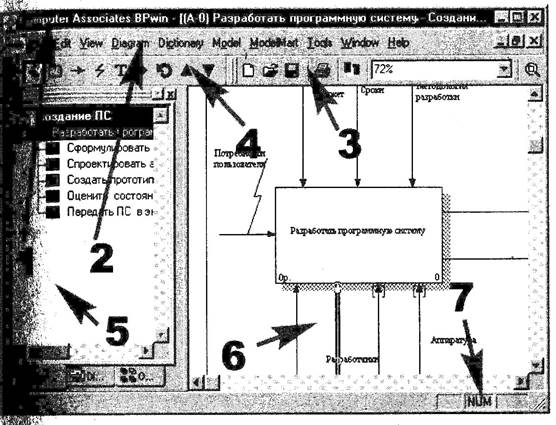
Основные инструменты AllFusion Process Modeler, используемые при разработке SADT-моделей:
| Команда | Значок на панели инструментов |
| Создать модель | |
| Открыть существующую модель | |
| Сохранить модель | |
| Распечатать модель | |
| Выбрать элемент на диаграмме | |
| Добавить блок | |
| Добавить дугу/стрелку | |
| Добавить сноску | |
| Добавить текст | |
| Отобразить редактор модели | |
| Перейти к диаграмме ассоциированной с текущей | |
| Перейти к родительской диаграмме | |
| Перейти к декомпозирующей блок диаграмме, если она есть, или создать ее шаблон, если она отсутствует |
При создании модели автоматически открывается шаблон контекстной диаграммы А-0. В соответствии с методологией SADT, построение диаграммы следует начинать с построения диаграммы А0. Для этого необходимо декомпозировать контекстную диаграмму, используя инструмент «Перейти к декомпозирующей блок диаграмме». В момент создания новой диаграммы AllFusion Process Modeler запрашивает количество размещаемых в ней блоков. Впоследствии блоки можно будет добавить или удалить. Чтобы удалить блок или любой другой элемент диаграммы, его следует выделить (выбрать) и нажать клавишу Del. Для соединения блоков с дугами используется инструмент «Добавить дугу/стрелку». Подсоединение дуг к блокам и краям диаграммы, а также разветвление и слияние дуг легко производится щелчками мыши.
Для разветвления стрелки нужно в режиме редактирования стрелки щелкнуть по фрагменту стрелки и по соответствующему сегменту работы. Для слияния двух стрелок выхода нужно в режиме редактирования стрелки сначала щелкнуть по сегменту выхода работы, а затем по соответствующему фрагменту стрелки. Существуют определенные правила именования таких стрелок. Если стрелка именована до разветвления, а после разветвления ни одна из ветвей не именована, то подразумевается, что каждая ветвь моделирует те же данные ли объекты, что и ветвь до разветвления. Если стрелка именована до разветвления, а после разветвления какая-либо из ветвей не именована, то подразумевается, что эти ветви соответствуют именованию. Если при этом какая-либо ветвь после разветвления осталась неименованной, то подразумевается, что она моделирует те же данные или объекты, что и ветвь до разветвления. Недопустима ситуация, когда стрелка до разветвления не именована, а после разветвления не именована какая-либо из ветвей. AllFusion Process Modeler определяет такую стрелку как синтаксическую ошибку. Правила именования сливающихся стрелок полностью аналогичны – ошибкой будет считаться стрелка, которая после слияния не именована, а до слияния не именована какая – либо из ее ветвей. Для именования отдельной ветви разветвляющихся и сливающихся стрелок следует выделить на диаграмме только одну ветвь, после этого вызвать редактор имени и присвоить имя стрелки. То имя будет соответствовать только выделенной стрелки.
Имена и другие атрибуты дуг, блоков и диаграмм удобно задавать и модифицировать с помощью контекстного меню, вызываемого правой кнопкой мыши. Иногда случается, что надписи на диаграммах отображаются нерусифицированными шрифтами и их невозможно прочитать. Подбор и задание по умолчанию нужных шрифтов для различных текстовых элементов диаграмм осуществляется в пунктах меню Model/Default Fonts (Модель/Шрифты по умолчанию). Флажок Change all occurrences of this font in model позволяет заменить/изменить предыдущий шрифт на новый во всех надписях модели.
Свойства моделей, диаграмм и их элементов.
Основные свойства SADT-моделей, определяемые в пункте меню Model Properties.
Закладка General (Общие):
- Model name – название модели;
- Project – название проекта, в рамках которого создается модель;
- Author – автор;
- Author initials – инициалы автора;
- Time Frame – соответствие модели системы: принимает значения:
- AS-IS (как есть), если модель описывает текущее положение дел в системе;
- TO-BE (как будет), если моделируется новая или модифицированная система.
Закладка Purpose (Цель):
- Purpose – цель моделирования;
- Viewpoint – точка зрения.
Закладка Status (Статус):
- Status – статус модели, характеризующей степень ее завершенности:
- Draft – черновик;
- Working – рабочий вариант;
- Recommended – вариант, прошедший экспертизу;
- Publication – окончательный вариант.
· Creation date – дата начала моделирования
· User last revision date – дата последнего внесения изменений в диаграмму, указанная пользователем
· System last revision date – дата последнего внесения изменений в диаграмму, проставленная операционной системой.
Закладка Numbering (Нумерация) – устанавливает режим нумерации блоков диаграмм:
- Number prefix – начальная буквенная часть (префикс) имени блока. По умолчанию А;
- Show prefix – нужно ли отображать префикс.
Закладка Display (Отображение) – позволяет скрыть/отобразить следующие элементы:
- Activity Numbers – номера блоков;
- Arrow names – имена дуг;
- ICOM codes – коды ICOM;
- Colors – цветовой оформление;
- ABC Data – Activity Based Costing Data – данные стоимостного анализа;
- Tunnels – туннели дуг;
- Shadows – тени у блоков;
- Leaf Corners – метки в верхнем левом углу терминальных (недетализируемых) блоков;
- Squiggles – сноски.
При включенном режиме отображения ABC – данных блока, поле ABC Units (единицы стоимостного анализа) задает интерпретацию их числовых значений:
- Cost – стоимость однократного выполнения функции (по умолчанию);
- Frequency – средняя частота выполнения функции;
- Duration – средняя продолжительность выполнения функции.
В закладке Draw Style (стиль изображения) определяется, будет ли применяться ко всем диаграммам модели единый стиль изображения, или диаграммы будут рисоваться в разных стилях.
В закладке Layout (Размещение) устанавливаются следующие режимы работы с блоками и дугами:
- Allow Box to be moved – разрешить перемещение блоков;
- Allow Box to be resized – разрешить изменение размера блоков;
- Break arrows at intersection – разрывать одну из дуг при их пересечении
(Следующие три режима определяют способ размещения текста, выходящего за границы блока, они взаимоисключающи)
- Do not resize or wrap – запретить автоматический перенос и масштабирование;
- Wrap text to fit box – разрешить автоматический перенос по словам, чтобы уместить текст;
- Automatically resize box to fit text – разрешить автоматическое масштабирование блока по размерам текста.
В закладке ABC Units (Единицы стоимостного анализа) можно задать формат написания денежных единиц и времени.
Форму блока можно изменить в закладке Shapes (Формы).
Размер листа диаграмм и расположение на ней стандартных надписей задаются в закладках Page Setup (Параметры страницы) и Header/Footer (Верхний/Нижний колонтитул).
Выбрав пункт меню Diagram properties (Свойства диаграммы), можно установить для текущей диаграммы статус, авторство, параметры страницы и значения других атрибутов. По умолчанию, значения большинства атрибутов диаграммы устанавливаются равными значениям соответствующих атрибутов модели. В закладке Kit (Комплект) при необходимости указывается С-номер диаграммы и номер страницы с диаграммой в папке. С помощью закладки Diagram Text (Текст диаграммы) можно сопоставить диаграмме комментарий.
Вызываемое нажатием правой кнопки мыши на объекте, контекстное меню позволяет задавать для блоков и дуг следующие основные параметры:
- Name – имя;
- Note – комментарий;
- Cost – стоимость;
- Style – стиль изображения.
Особенности работы с дугами.
AllFusion Process Modeler проверяет соответствие входов и выходов декомпозируемого блока и внешних дуг декомпозирующей диаграммы, автоматически помечая «лишние» дуги квадратными скобками. Пункт контекстного меню дуги Arrow Tunnel (Туннельная дуга) позволяет либо добавить такую дугу к декомпозируемой диаграмме (Resolve it to border arrow), либо поместить в туннель, обозначенный круглыми скобками (Change it to resolved rounded tunnel). Все дуги, автоматически добавляемые к декомпозируемой диаграмме, необходимо вручную соединить с соответствующими блоками этой диаграммы.
Словари дуг и блоков.
Полезным средством организации работы с моделью являются автоматически формируемые словарь имени дуг (Arrow Dictionary) и словарь имен блоков (Activity Dictionary). Их можно рассматривать как словари терминов предметной области. AllFusion Process Modeler позволяет снабдить каждый термин формальным определением и пояснением. Соответствующие функции сосредоточены в пунктах меню Dictionary (Словарь).
Управление моделью с помощью Model Explorer
В закладке Activities (Функции) окна управлению моделью изображается дерево функциональных блоков модели. Это дерево наглядно представляет структуру модели и обеспечивает удобный способ навигации (переключения между диаграммами и блоками). Управление деревом модели напоминает работу с обычным деревом папок Windows. Щелчком правой кнопки мыши на соответствующей вершине дерева вызывается контекстное меню, содержащее основные функции работы с данным блоком.
В закладке Diagrams (Диаграммы) отображается дерево IDEF0-диаграмм SADT-модели, а также перечисляются диаграммы дерева узлов (node tree diagrams) и экспозиционные (FEO) диаграммы. Диаграмма дерева узлов отображает иерархию IDEF0-диаграмм и функциональных блоков модели. Экспозиционные диаграммы используются для дополнительного иллюстрирования SADT-моделей. Они создаются на основе IDEF0-диаграмм, но в них могут содержаться отступления от синтаксиса IDEF0, вызванные соображениями наглядного представления того или иного аспекта модели.
Слияние и расщепление моделей.
Возможность слияния и расщепление моделей обеспечивает коллективную работу над проектом. Так, руководитель проекта может создать декомпозицию верхнего уровня и дать задание аналитикам продолжить декомпозицию каждой ветви дерева в виде отдельных моделей. После окончания работы над отдельными ветвями все подмодели могут быть слиты в единую модель. С другой стороны, отдельная ветвь модели может быть отщеплена для использования в качестве независимой модели, для разработки или архивирования.
AllFusion Process Modeler применяет для слияния и разветвления моделей стрелки вызова. Для слияния необходимо выполнить следующие условия:
- обе сливаемые модели должны быть открыты в AllFusion Process Modeler;
- имя модели – источника, которое присоединяют к модели-цели, должно совпадать с именем стрелки вызова блока в модел –цели;
- стрелка вызова должна исходить из недекомпозируемой;
- имена контекстной работы подсоединяемой модели – источника и работы на модели – цели, к которой мы подсоединяем модель источник, должны совпадать;
- модель – источник должна иметь, по крайней мере, одну диаграмму декомпозиции.
В процессе слияния модель – источник остается неизменной и к модели цели подключается фактически ее копия. Не нужно путать слияние моделей с синхронизацией. Если в дальнейшем модель – источник будет редактироваться, эти изменения автоматически не попадут в соответствующую ветвь модели – цели. Разделение моделей производится аналогично.